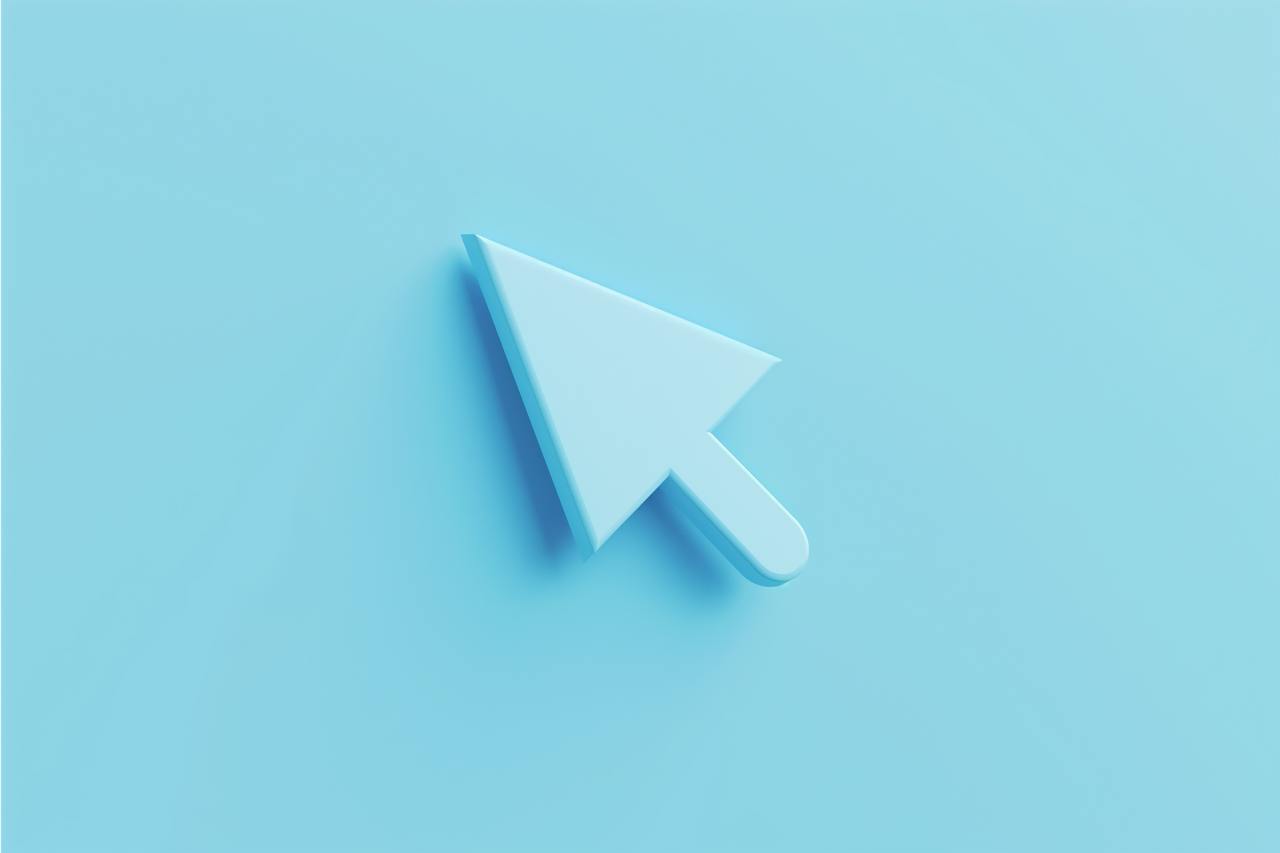یکی از تاثیرگذارترین سفارشیسازیها در مک، امکان تغییر اندازه نشانگر یا Cursor موس است. در حالی که اندازه نشانگر بهطور پیشفرض ممکن است برای برخی از کاربران مناسب باشد، برخی دیگر ممکن است بسته به ترجیحات و نیازهای شخصی، آن را خیلی کوچک یا خیلی بزرگ بدانند. پس اگر شما هم میخواهید با نحوه تغییر سایز Cursor موس در مک آشنا شوید، پیشنهاد میکنیم ادامه مطلب را از دست ندهید.
اهمیت سفارشی کردن سایز نشانگر موس در مک
سفارشی کردن سایز نشانگر موس نه تنها میتواند زیبایی کلی مک شما را بهبود بخشد، بلکه بهرهوری و تجربه کاربریتان را نیز ارتقا میدهد. برای مثال، نشانگر بزرگتر میتواند ردیابی و مکانیابی روی صفحه را آسانتر کند. این ویژگی برای تمام افراد، به ویژه برای کاربرانی که مشکلات بینایی دارند یا کسانی که روی نمایشگرهای با وضوح بالا کار میکنند، جذاب است. برعکس، نشانگر کوچکتر میتواند برای کاربرانی که ظاهر سادهتر را ترجیح میدهند مفید باشد.
آشنایی با تنظیمات پیشفرض نشانگر موس در مک
بهطور پیشفرض، نشانگر موس در مک روی اندازه نسبتا کوچک تنظیم شده است. این اندازه استاندارد برای ایجاد تعادل بین دید و مینیمالیسم طراحی شده و نیازهای اکثر کاربران مک را برآورده میکند. با این حال، اندازه نشانگر پیشفرض ممکن است برای همه مناسب نباشد.
خوشبختانه مک گزینههای داخلی را برای تنظیم اندازه نشانگر ارائه میدهد و به شما این امکان را میدهد که آن را با نیازهای خاص خود تنظیم کنید. تغییر سایز Cursor موس در مک کار پیچیدهای نیست و تمام افراد میتوانند بدون محدودیت این کار را انجام دهند. در بخشهای بعدی، روشهای مختلف موجود برای تغییر اندازه نشانگر موس در مک را بررسی میکنیم.
نحوه تغییر اندازه نشانگر موس در مک
اگر میخواهید سایز نشانگر یا همان Cursor را تغییر دهید، مراحل زیر را طی کنید:
- در نوار منو روی آیکون اپل کلیک کرده و سپس وارد System Settings شوید.
- در نوار منو روی آیکون اپل کلیک کرده و سپس وارد System Settings شوید.
- از نوار سمت چپ گزینه Accessibility را پیدا کرده و روی آن کلیک کنید.
- به بخش Display رفته و در این صفحه به دنبال قسمت Pointer بگردید.
- در این مرحله میتوانید به کمک نوار Pointer Size، سایز نشانگر را تغییر دهید.
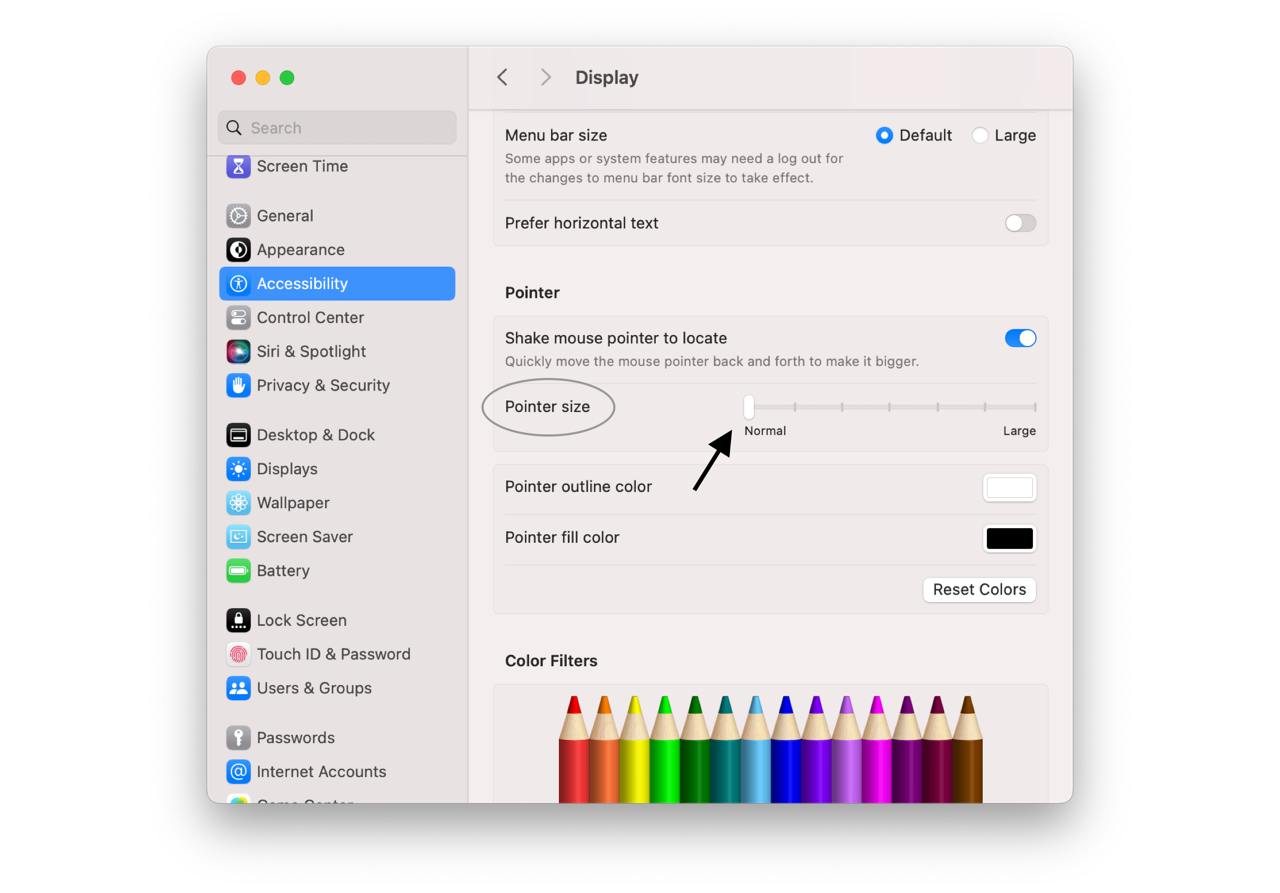
جمعبندی
همانطور که تا این بخش از مطلب متوجه شدید، تغییر سایز نشانگر موس در مک کار دشوار و زمانبری نیست و میتوانید آن را بهراحتی و سریع انجام دهید. علاوه بر این همانطور که در تصاویر مشاهده میکنید، میتوانید موارد دیگری از جمله رنگ نشانگر را نیز در این بخش از تنظیمات بسته به سلیقه خود شخصیسازی کنید. شما می توانید برای خواندن مطالب آموزشی به بخش بلاگ سیب اپ مک مراجعه کنید و مطالبی مانند کلیک راست در مک بوک، کلیپبورد مک بوک و نوار لمسی مک بوک را مطالعه کنید.
بیشتر بخوانید: روش تغییر اندازه نوار منو و داک در مک
 ابزار کاربردی
ابزار کاربردی گرافیک و طراحی
گرافیک و طراحی موسیقی
موسیقی ورزشی
ورزشی شبکهی اجتماعی
شبکهی اجتماعی برنامه نویسی
برنامه نویسی آب و هوا
آب و هوا مالی
مالی پزشکی
پزشکی کسب و کار
کسب و کار سرگرمی
سرگرمی فیلم و عکس
فیلم و عکس افزونههای سافاری
افزونههای سافاری مسافرت
مسافرت سلامتی و تندرستی
سلامتی و تندرستی بهرهوری
بهرهوری آموزشی
آموزشی سبک زندگی
سبک زندگی اخبار
اخبار منابع
منابع بازی
بازی